หากคุณต้องการสร้างโฆษณา Instagram Stories แต่ไม่รู้ว่าจะเริ่มต้นจากที่ไหน ในบทความนี้คุณจะค้นพบวิธีการสร้างตั้งค่าและเรียกใช้โฆษณา Instagram Stories ในตัวจัดการโฆษณา ก่อนอื่นเรามาพูดถึงความแตกต่างระหว่างการเป็นผู้ใช้ที่เห็น Stories และผู้ใช้ที่เห็นฟีด Instagram Stories จะวนไปมาแบบอัตโนมัติ แต่ฟีดคุณสามารถเลื่อนผ่านเพื่อให้เข้าถึงเนื้อหามากกว่าเดิม โฆษณาใน Instagram Stories จะเคลื่อนไหวอย่างรวดเร็ว ดังนั้นโฆษณาของคุณจะต้องดูเป็นโฆษณาที่เห็นได้ชัดและน่าสนใจ
แนวทางปฏิบัติที่ดีที่สุด 3 ข้อที่ควรคำนึงถึง
กฎร้อยละ 20 ที่เกี่ยวกับโฆษณาใน Facebook ไม่สามารถใช้กับ Instagram Stories ได้ แต่โฆษณาจะเคลื่อนไหวอย่างรวดเร็วด้วยเนื้อเรื่องที่มีความยาวเพียง 15 วินาที ดังนั้นตรวจสอบให้แน่ใจว่าใช้ตัวอักษรที่ใหญ่พอที่จะสามารถอ่านเข้าใจหรือไม่
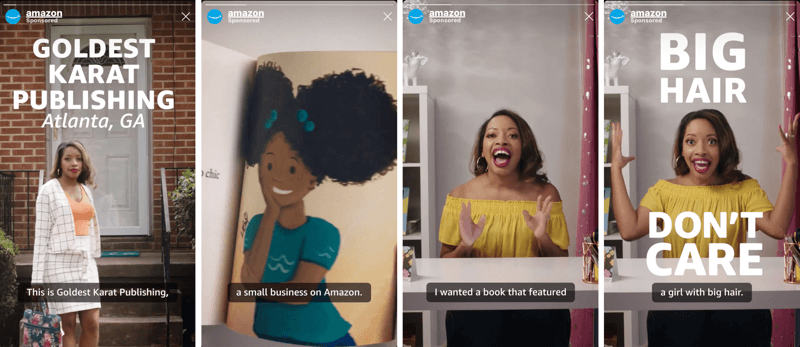
#1 สร้างแคมเปญโฆษณาใหม่
หากต้องการตั้งค่าโฆษณา Instagram Stories ให้ไปที่ตัวจัดการโฆษณาบน Facebook แล้วคลิกสร้าง ตั้งชื่อแคมเปญของคุณตามที่คุณต้องการ วัตถุประสงค์ของแคมเปญ คือ Traffic หลังจากคุณเลือกวัตถุประสงค์แล้วให้ป้อนชุดโฆษณาและชื่อโฆษณาแล้วคลิกบันทึกลงในแบบร่าง
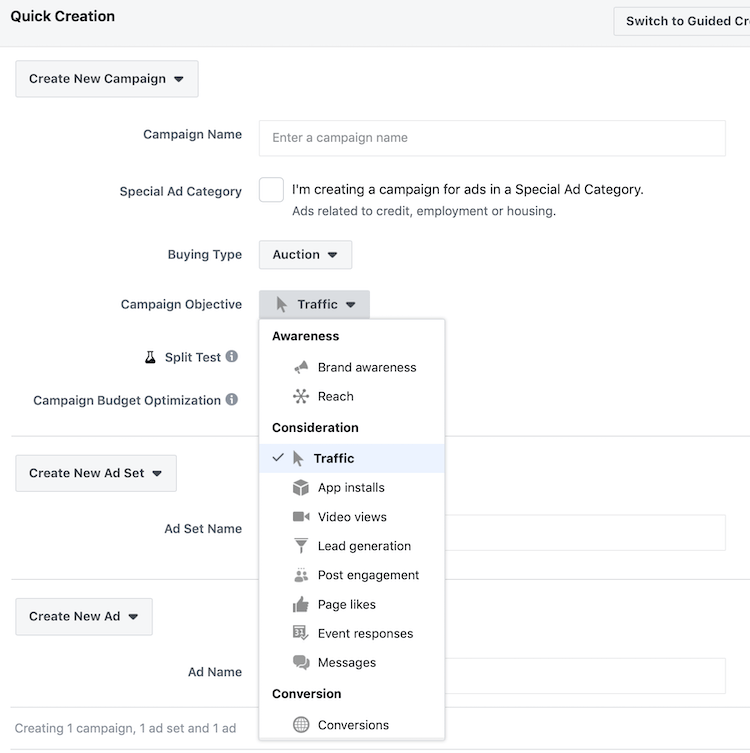
#2 ตั้งค่าชุดโฆษณาของคุณ
เมื่อคุณตั้งค่าชุดโฆษณาของคุณเริ่มต้นด้วยการเลือกตำแหน่งที่คุณต้องการรับส่งข้อมูล คุณต้องการดึงดูดปริมาณการเข้าชมเว็บไซต์ของคุณ
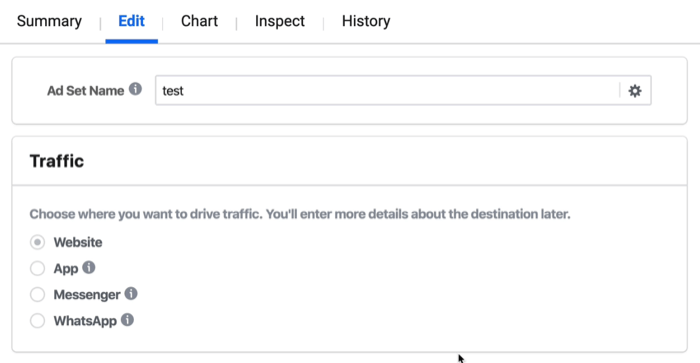
งบประมาณและกำหนดการเป็นที่ที่คุณสามารถกำหนดงบประมาณรายวันของคุณ โดยสรุปงบประมาณรายวันของคุณจะเริ่มดึงที่ระดับแคมเปญ
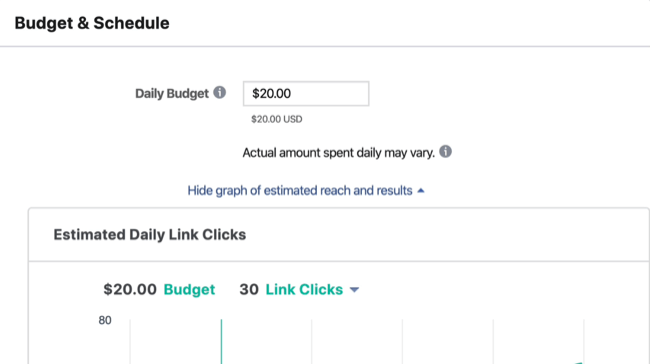
ถัดไปคือการกำหนดเป้าหมาย หากคุณคลิกลงในช่องผู้ชมที่กำหนดเองคุณจะเห็นรายการแบบ drop-down ซึ่งคุณสามารถเลือกกลุ่มเป้าหมายที่คล้ายกันหรือกลุ่มเป้าหมายที่คุณสร้างขึ้นก่อนหน้านี้ และยังสามารถตั้งค่าผู้ชมที่ยกเว้นได้
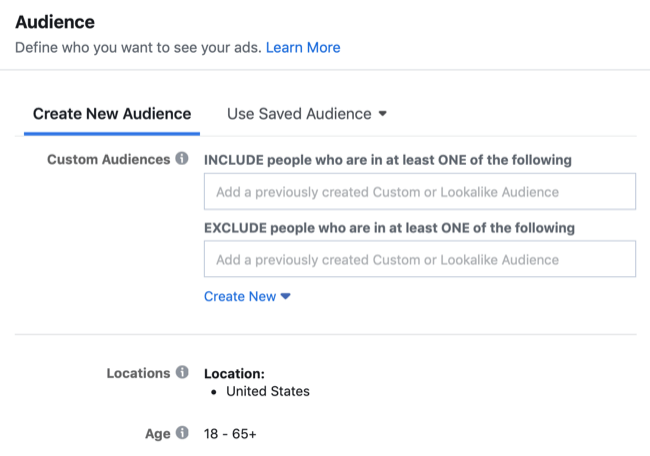
จากนั้นเลือกตำแหน่งที่ผู้ใช้ของคุณอยู่ ค่าเริ่มต้น คือ Everyone in This Location ซึ่งหมายความว่าผู้คนที่อาศัยอยู่ที่นั่นเพิ่งผ่าน หรือกำลังเดินทางคุณจะกำหนดเป้าหมายทั้งหมดในสถานที่ที่คุณระบุ
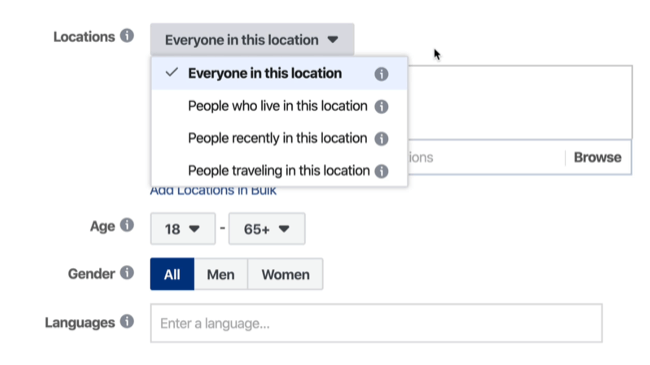
สำหรับสถานที่คุณสามารถเลือก ประเทศ รหัสไปรษณีย์ รัศมีรอบๆ พื้นที่ หรือระดับ DMA หากต้องการจำกัดการกำหนดเป้าหมายของคุณให้แคบลงคุณสามารถเลือกช่วงอายุ เพศ และภาษาที่ต้องการได้

ส่วนถัดไป คือ ตำแหน่ง Facebook จะตรวจสอบตำแหน่งโดยอัตโนมัติ หากคุณคลิกแก้ไขตำแหน่งคุณจะเห็นตัวเลือกตำแหน่งทั้งหมด
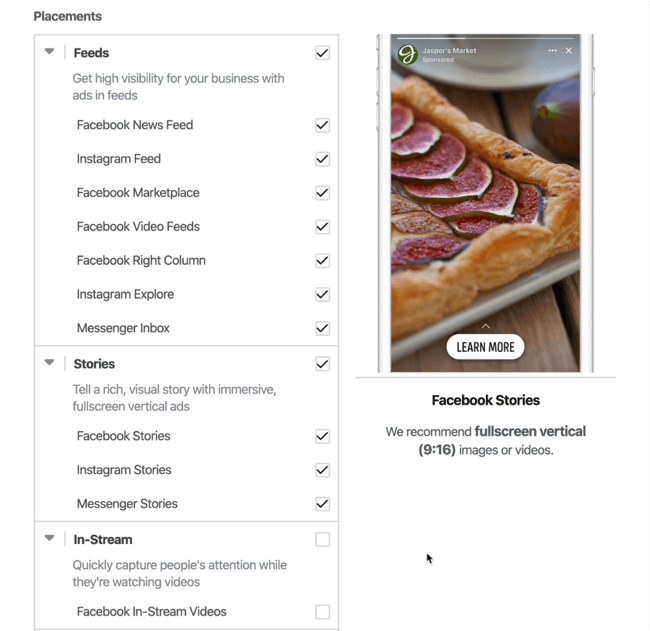
ส่วนสุดท้ายของชุดโฆษณา คือ การเพิ่มประสิทธิภาพและการแสดงผล เพื่อให้สิ่งต่างๆ ง่ายขึ้นปล่อยให้ชุดนี้มีการเสนอราคาอัตโนมัติของ Facebook ตามสิ่งที่รู้สึกถึงคุณค่าของการจราจร
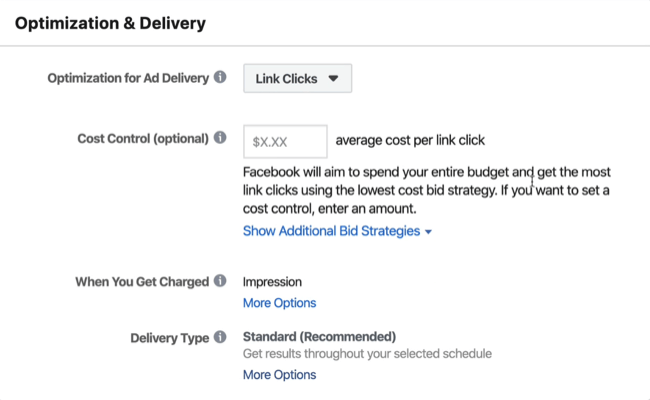
#3 ปรับแต่งโฆษณาของคุณสำหรับตำแหน่งใน Instagram
ตัวอย่างเริ่มต้นที่คุณเห็น คือ ลักษณะที่โฆษณาจะปรากฏในฟีด Facebook
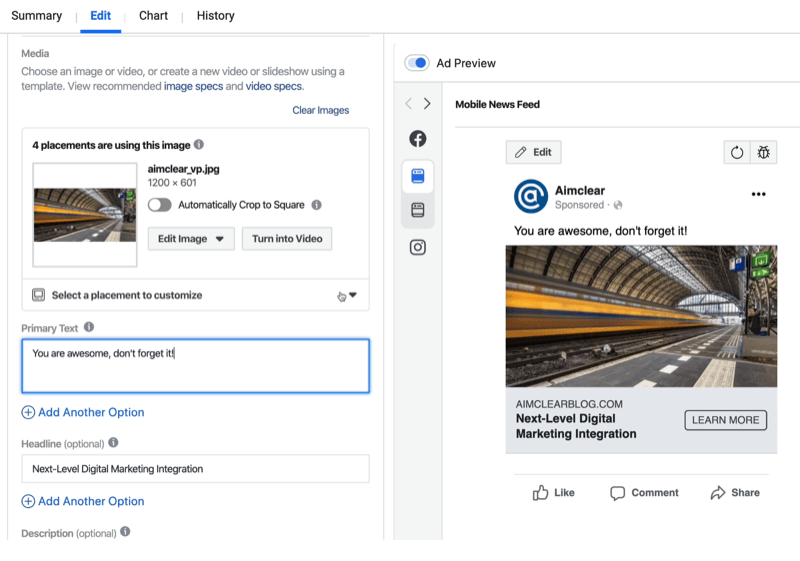
ดูตัวอย่างโฆษณานี้ในตำแหน่งอื่น ในระยะขอบด้านซ้ายของหน้าตัวอย่างให้คลิกปุ่มสำหรับ Instagram จากนั้นเลือก Instagram Stories
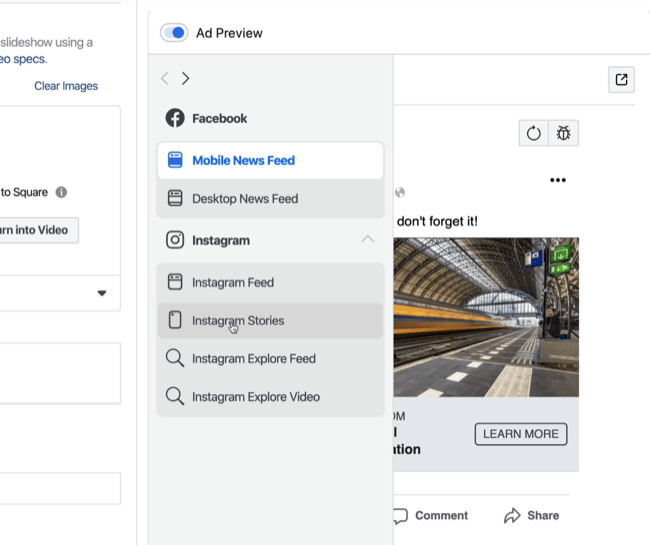
โฆษณาบน Instagram Stories มีพื้นที่ที่คุณไม่ได้ใช้เยอะมาก มันเป็นโอกาสที่สูญเปล่า นี่เป็นส่วนหนึ่งของเหตุผลที่คุณต้องการระบุโฆษณาที่แตกต่างสำหรับโฆษณา Stories
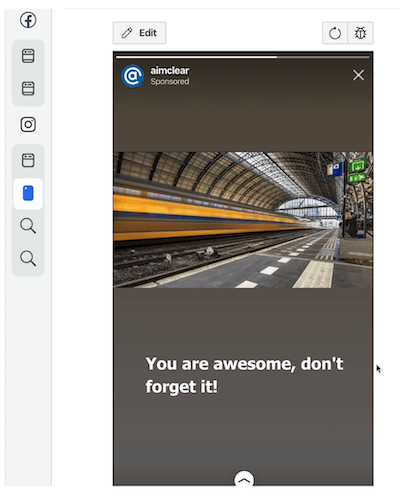
ทางด้านซ้ายของหน้าตัวอย่างจะเป็นข้อมูลที่มีประโยชน์ มี 4 ตำแหน่งที่ใช้ภาพนี้ หากคุณคลิกเลือกตำแหน่งที่จะกำหนดเองคุณจะได้รับตัวเลือกให้ใช้โฆษณาอื่น ด้วยวิธีนี้คุณไม่จำเป็นต้องตั้งค่าชุดโฆษณาแยกต่างหากทั้งหมดและเลือกการตั้งค่าทั้งหมดอีกครั้ง
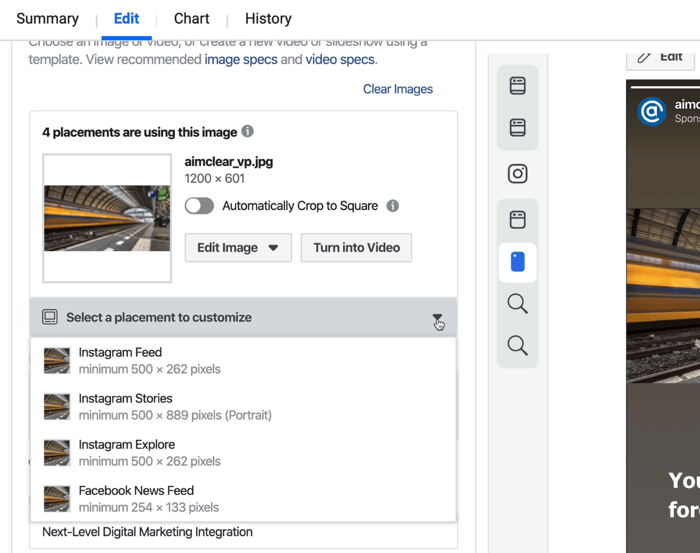
ต่อไปเลือกเรื่องราวของ Instagram จากเมนูแบบเลื่อนลงเพื่อเปิดหน้าต่างการสร้าง คุณลักษณะที่มีประโยชน์ที่ Facebook เพิ่มเมื่อปีที่แล้ว คือ เทมเพลต หากคุณคลิกเปลี่ยนเทมเพลตที่มุมบนซ้ายของหน้าต่างนี้คุณจะเห็นเทมเพลตที่หลากหลาย
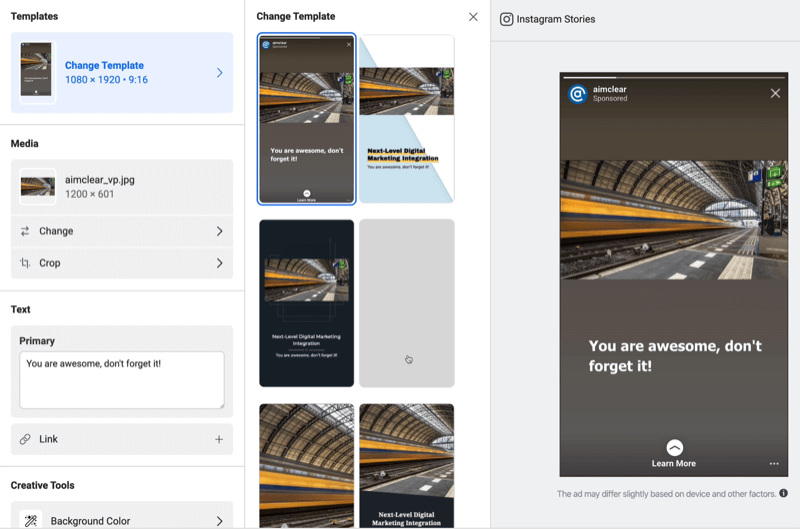
คุณสามารถเลือกจะใช้สีที่กำหนด
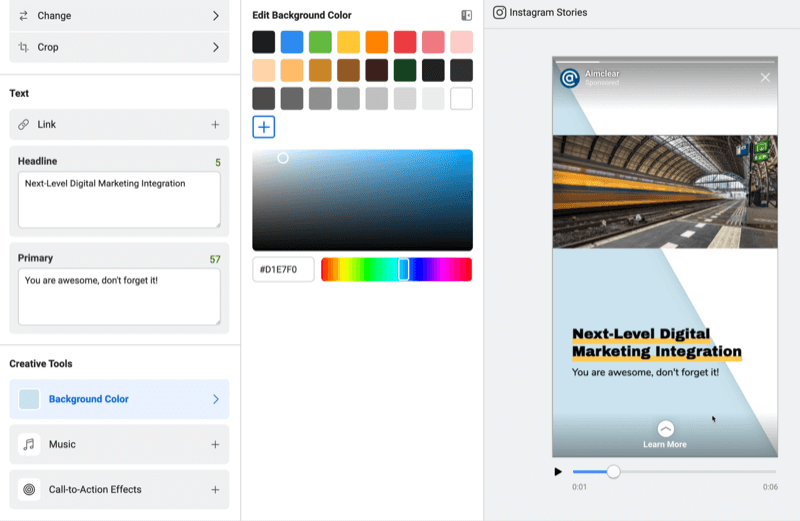
นอกจากนี้คุณยังสามารถเพิ่มเอฟเฟกต์เพลงปลอดค่าลิขสิทธิ์ และคำกระตุ้นการตัดสินใจ (CTA) ทำให้ CTA โต้ตอบได้มากขึ้นและโดดเด่นขึ้นเพื่อดึงดูดสายตาของผู้ชม
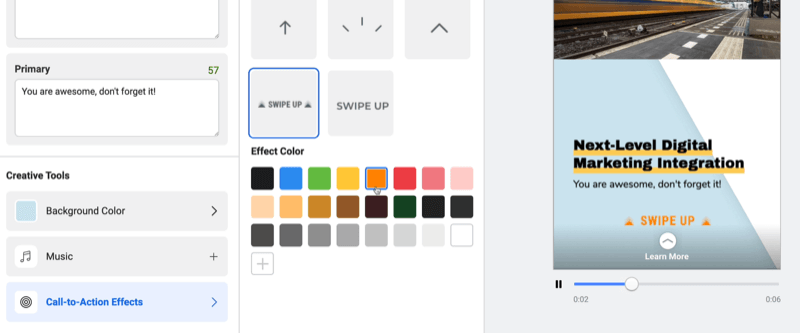
หากรูปภาพหรือวิดีโอที่คุณใช้อยู่ในแนวนอน คุณอาจสามารถเลือกการครอบตัดต่างๆ ในสื่อได้
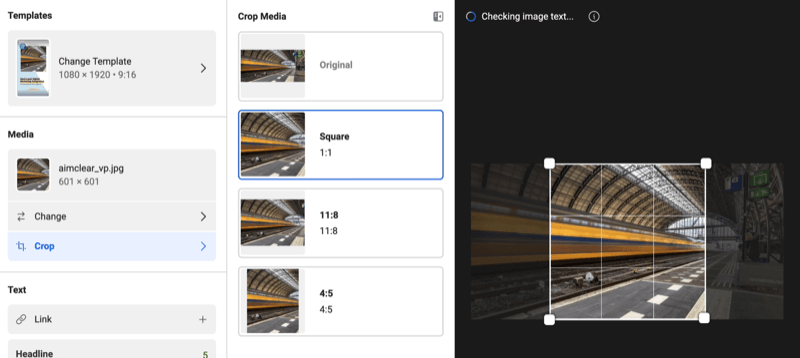
การครอบตัดเป็นสี่เหลี่ยมจัตุรัสขนาด 1 : 1 สามารถช่วยคุณได้ ช่วยให้ดึงดูดสายตาของผู้ใช้ไปยังจุดโฟกัสหลักได้
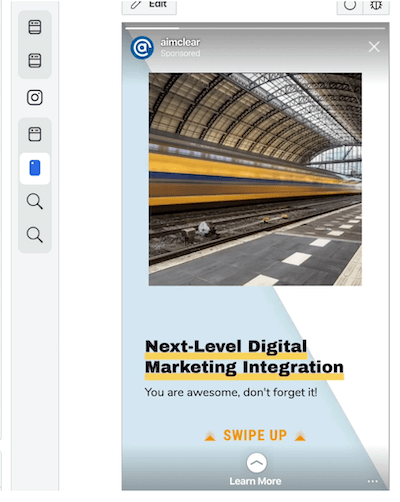
เพิ่มตัวเลือก multiple text options คลิกปุ่ม Add Another Option เพื่อเพิ่มข้อความของคุณในฟิลด์ที่ปรากฏ
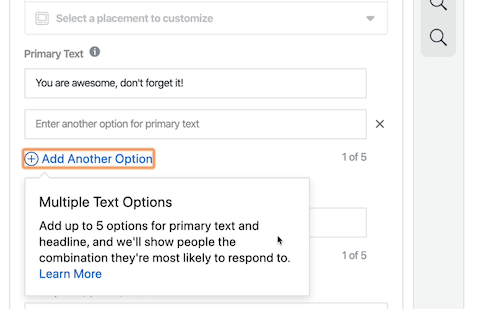
เมื่อคุณตั้งค่าแคมเปญเสร็จแล้วให้คลิกเผยแพร่
เกาะติดข่าวสารการตลาดออนไลน์ เทคนิคการโปรโมทโฆษณา
แค่กดเป็นเพื่อนกับ ไลน์ @inDigital ที่นี่
Fanpage : INdigital การตลาดออนไลน์
เว็บไซต์ : www.indigital.co.th
ที่มา : socialmediaexaminer

